Режим просмотра Неделя
Как просматривать задачи в масштабе недели
Режим Неделя открывает обзор задач за неделю, где каждая колонка отведена под отдельный день. Такой режим просмотра удобен для оценки ежедневной нагрузки и эффективного планирования рабочей недели
В режиме Неделя можно просматривать задачи отдельных проектов
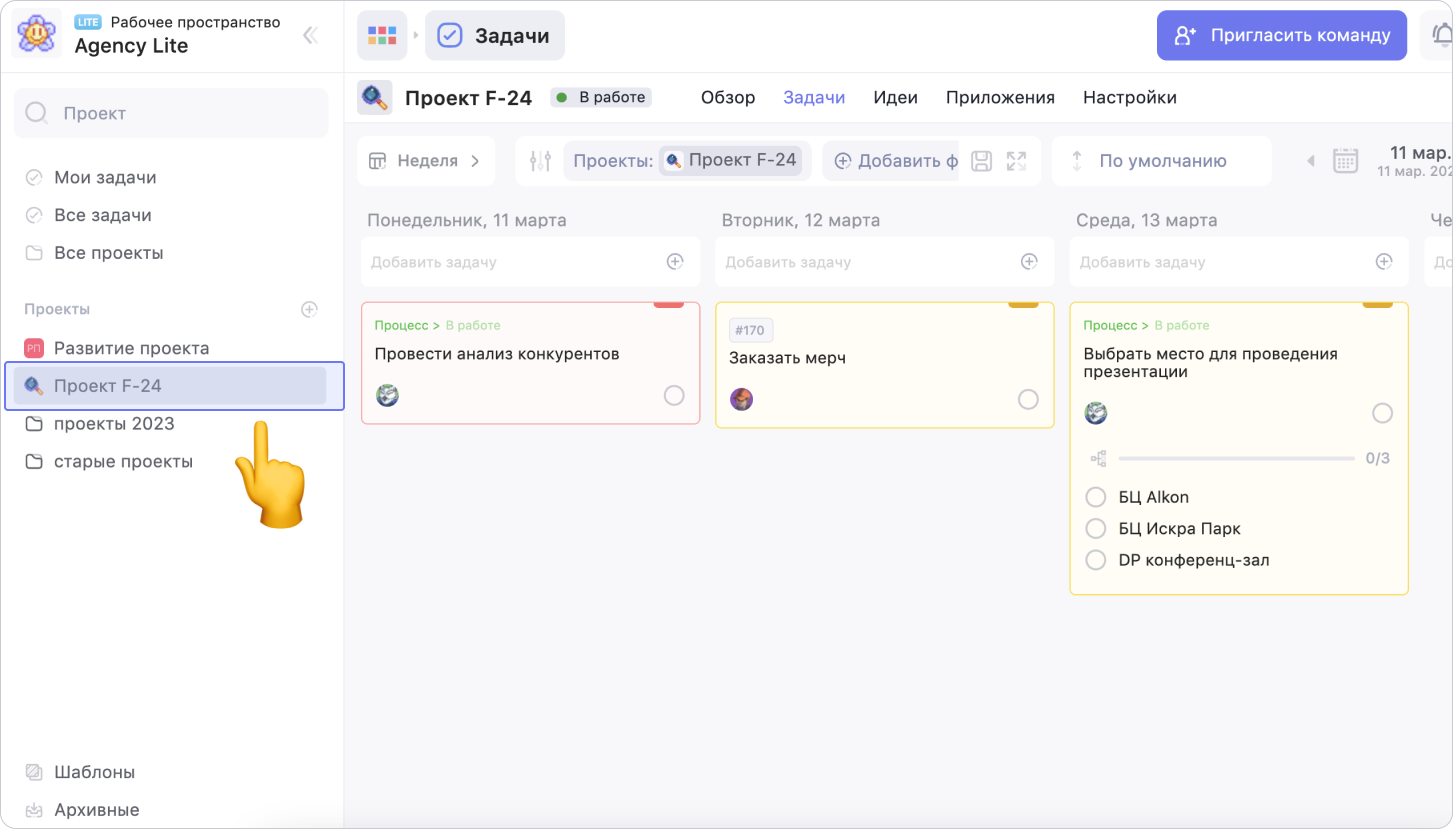
или по всем проектам сразу,
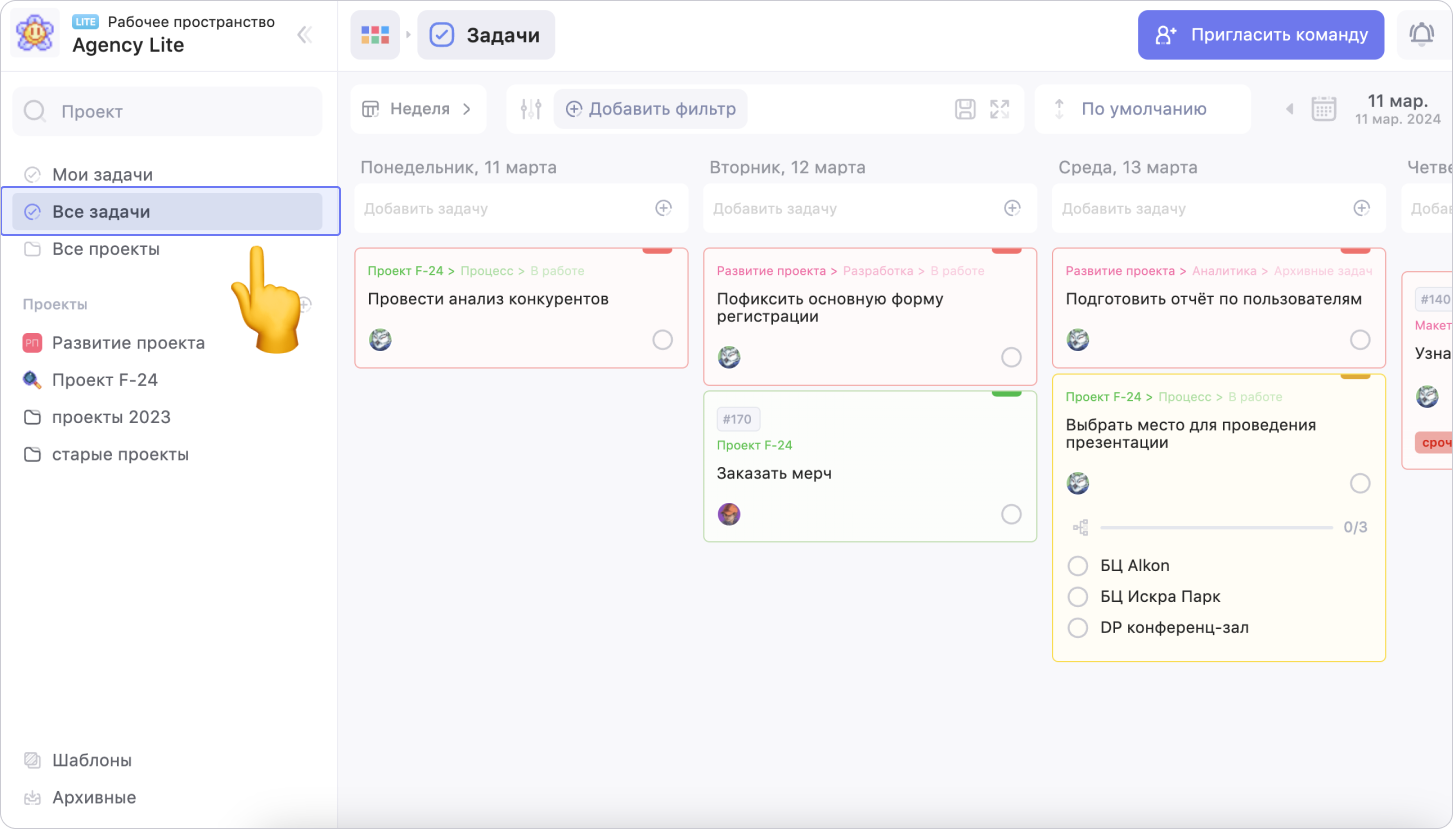
свою ежедневную нагрузку или задачи другого сотрудника
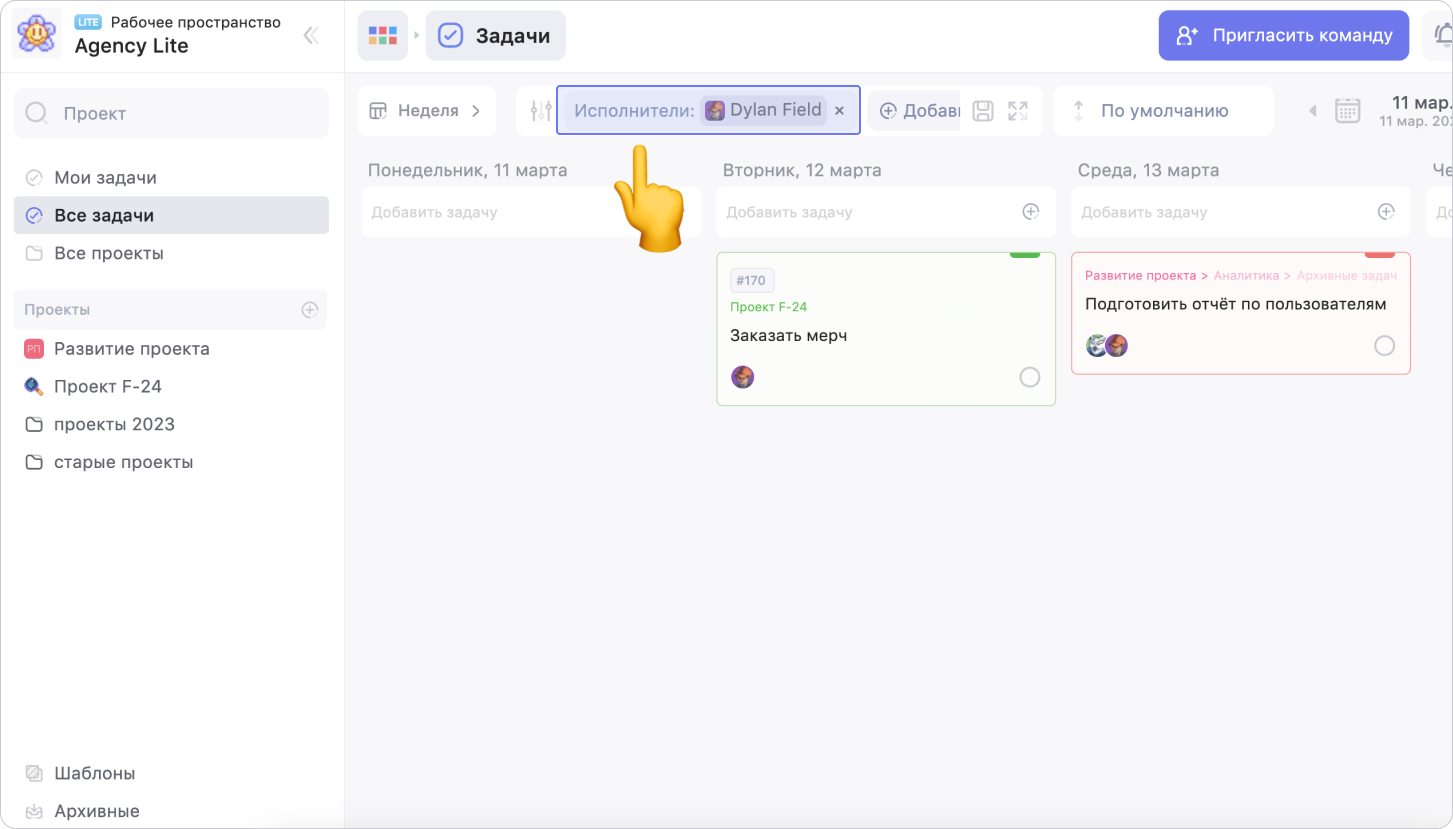
Как перейти в режим Неделя
Чтобы перейти в режим просмотра Неделя, нажми на название текущего режима в левой части панели инструментов и выбери значение Неделя
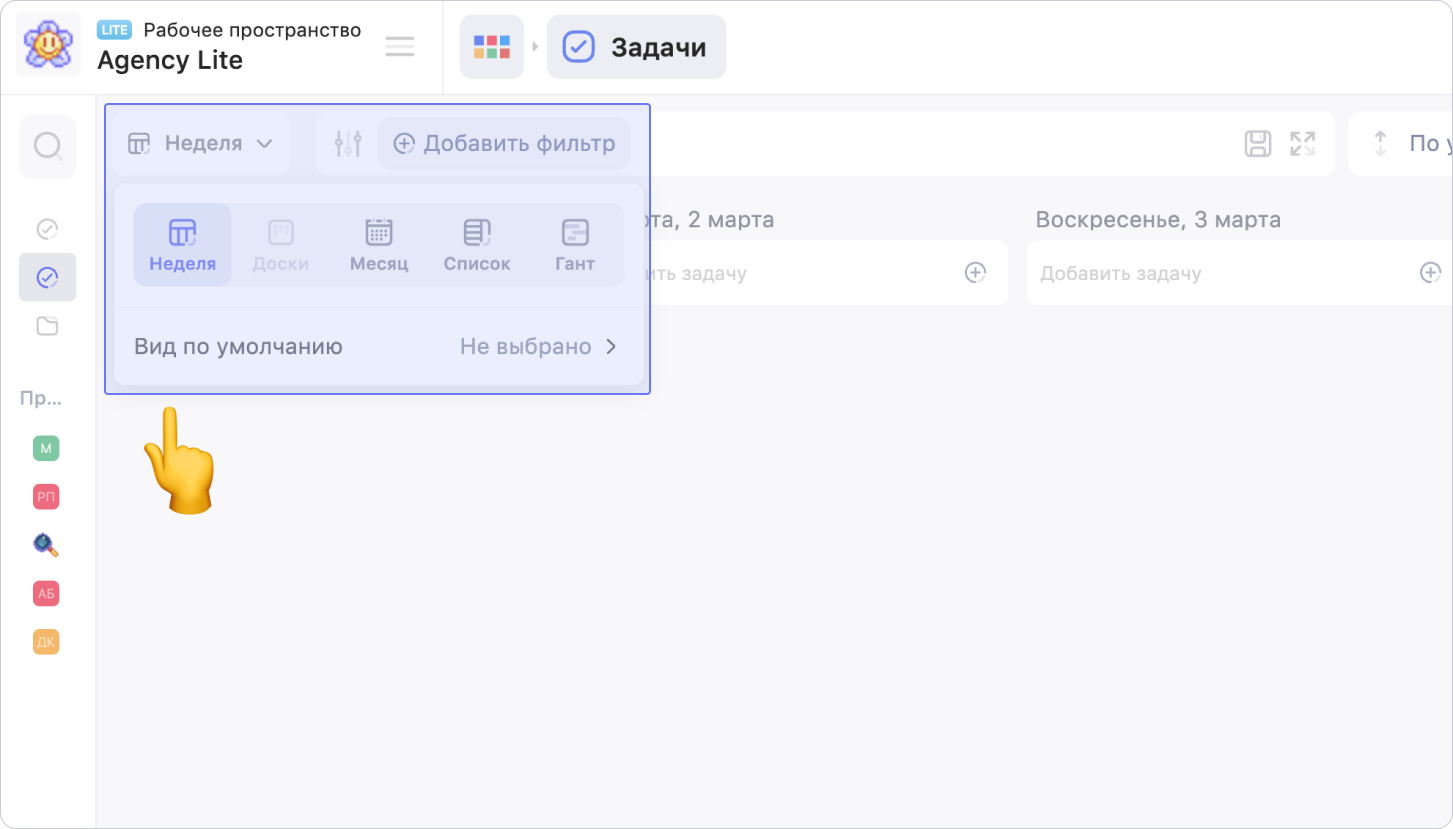
Ты можешь установить режим просмотра Неделя как режим просмотра по умолчанию. Для этого нажми на меню для выбора режима просмотра, а затем на поле Вид по умолчанию. В выпадающем списке выбери подходящий вариант
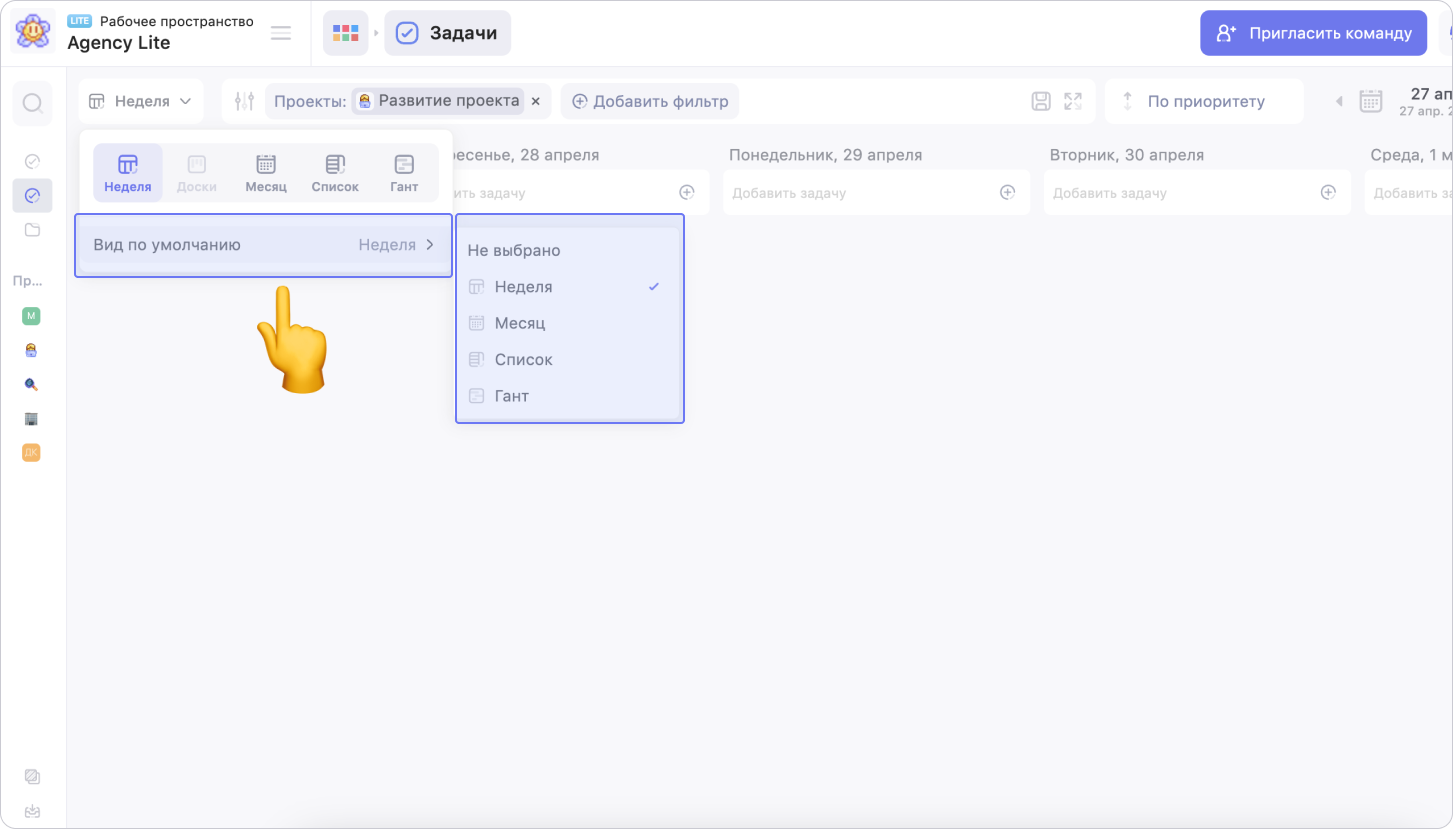
Чтобы добавить задачу, нажми на Добавить задачу в нужной колонке. Введи название задачи и нажми Enter
На практике перед добавлением задачи, удобно включить фильтр по исполнителю. В таком случае при добавлении задач, они автоматически будут назначаться на выбранных в фильтре пользователей и отображаться в их Неделе. Подробнее о фильтрах читай здесь
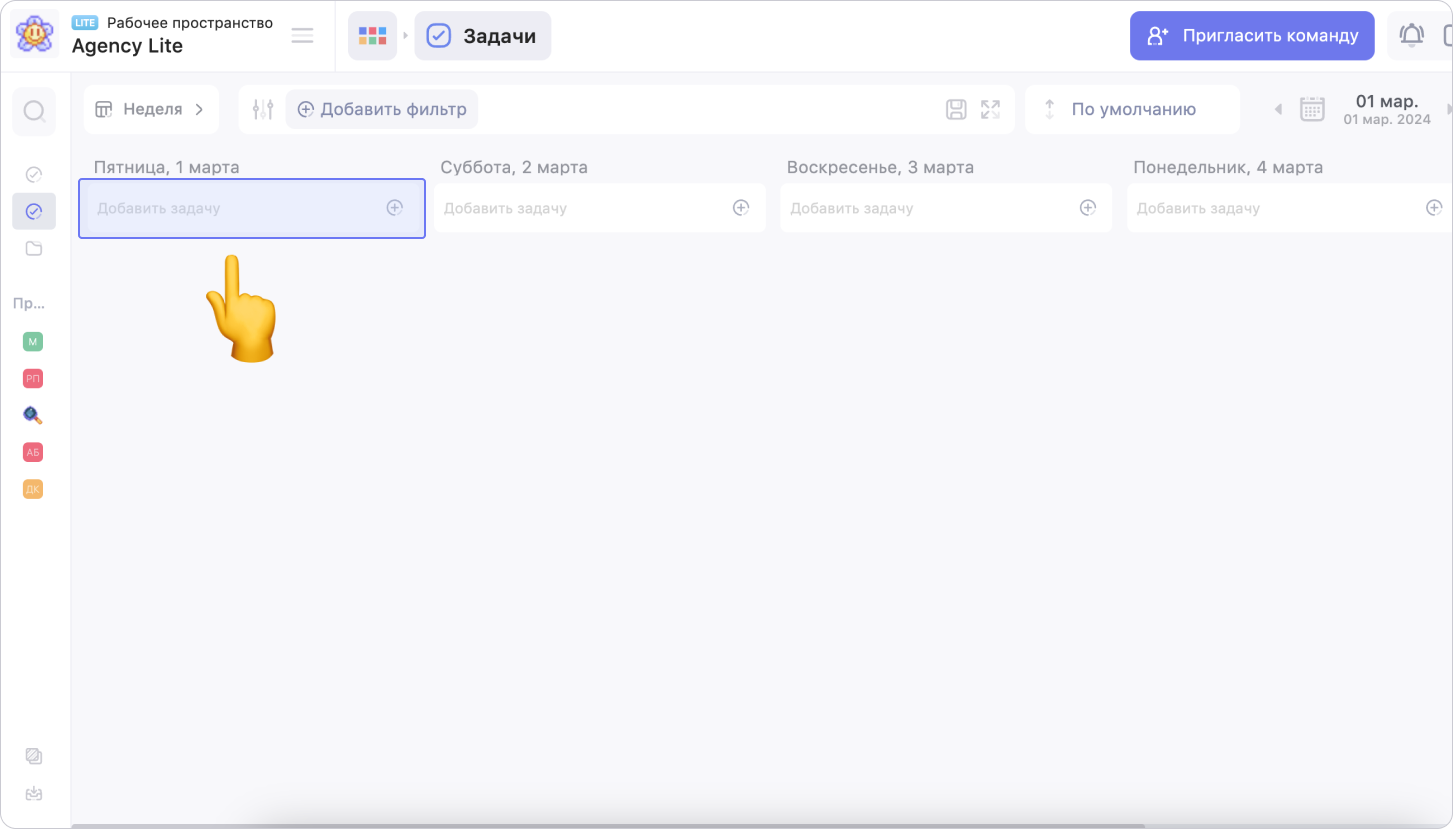
Подробнее о создании задач читай здесь
Задачи можно перемещать между колонками, меняя их дату. Для этого зажми карточку задачи и перетащи в нужную колонку
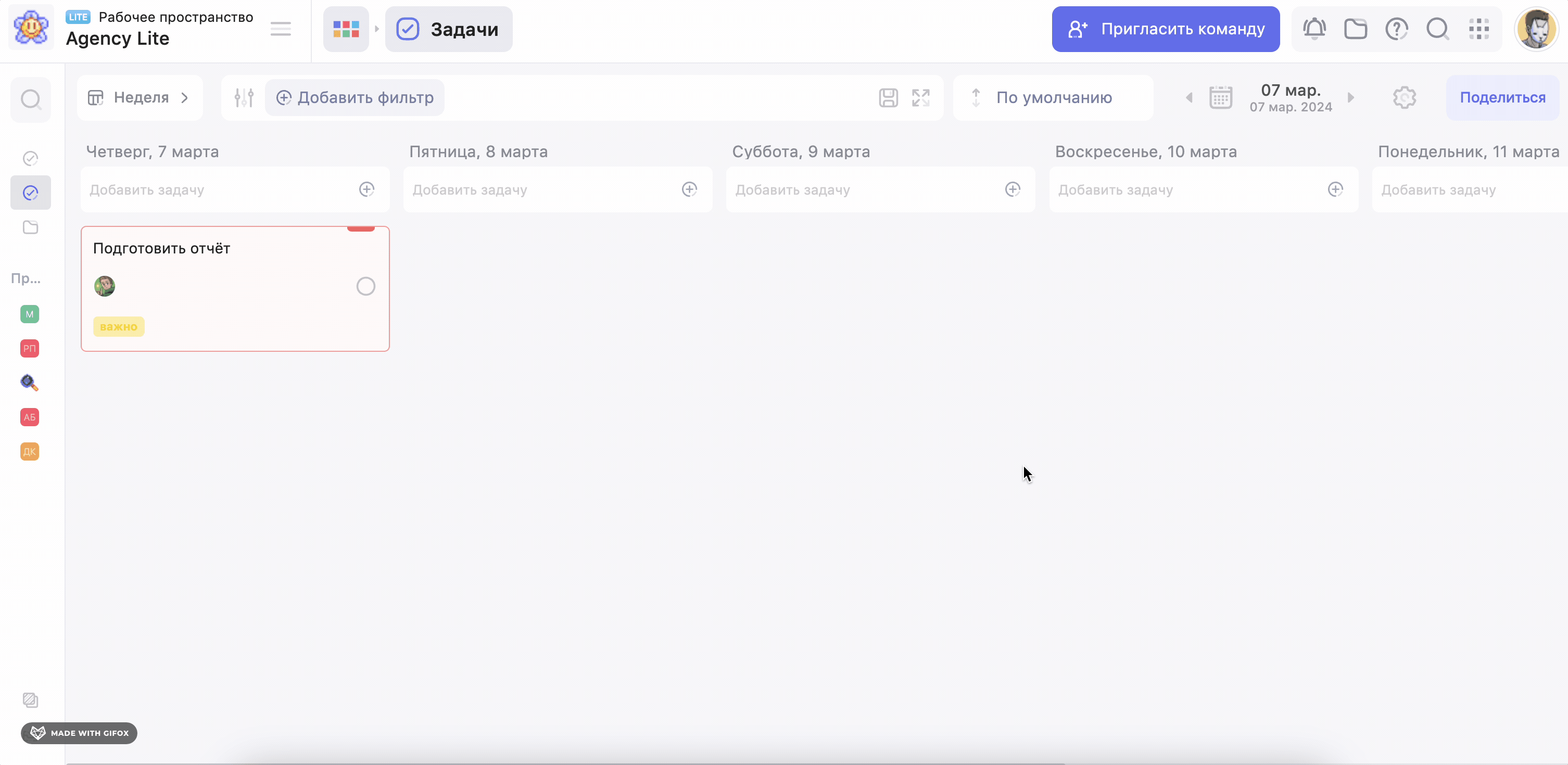
Панель инструментов
Фильтр задач
Чтобы включить фильтр задач, перейди на панель инструментов в верхней части режима просмотра. Нажми на кнопку Добавить фильтр и выбери один из критериев фильтрации
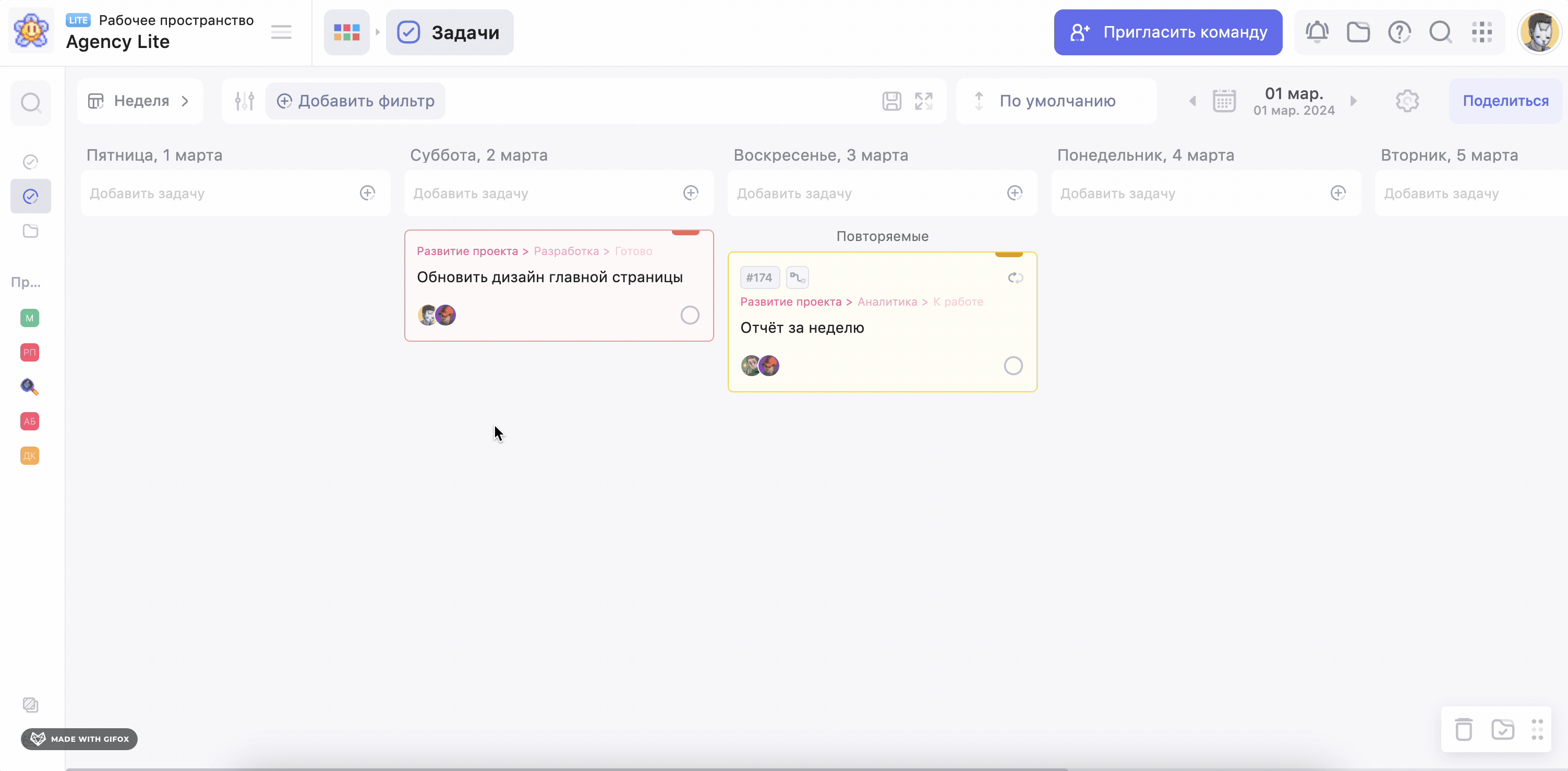
С помощью кнопок в правой части поля для фильтров ты можешь сохранить фильтр для текущего режима просмотра (1) и развернуть поле для фильтров (2)
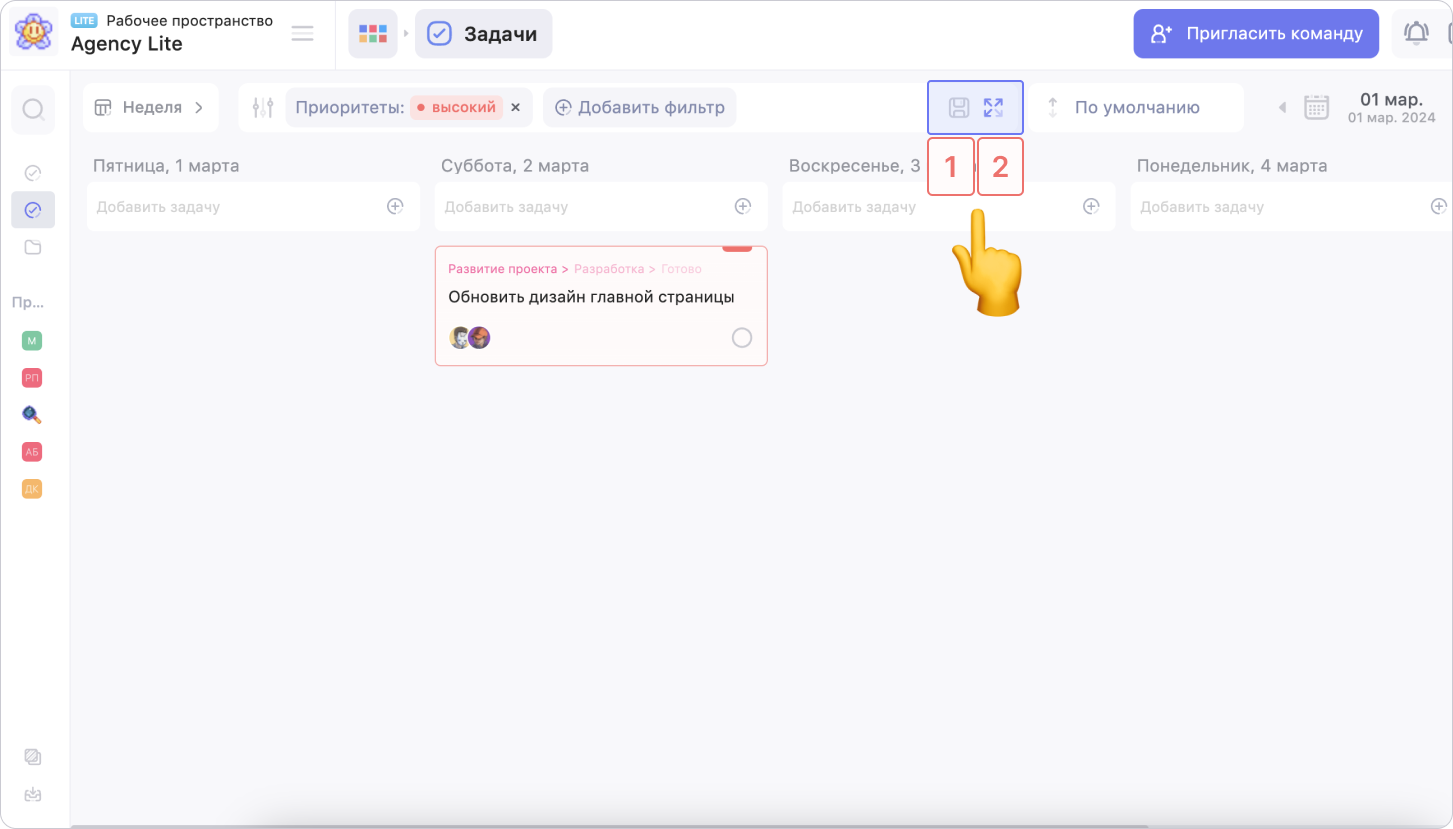
Подробнее о фильтрации задач читай здесь
Сортировка задач
Чтобы изменить порядок отображения задач, включи сортировку. Для этого нажми на поле сортировки в правой части панели инструментов и выбери подходящее значение
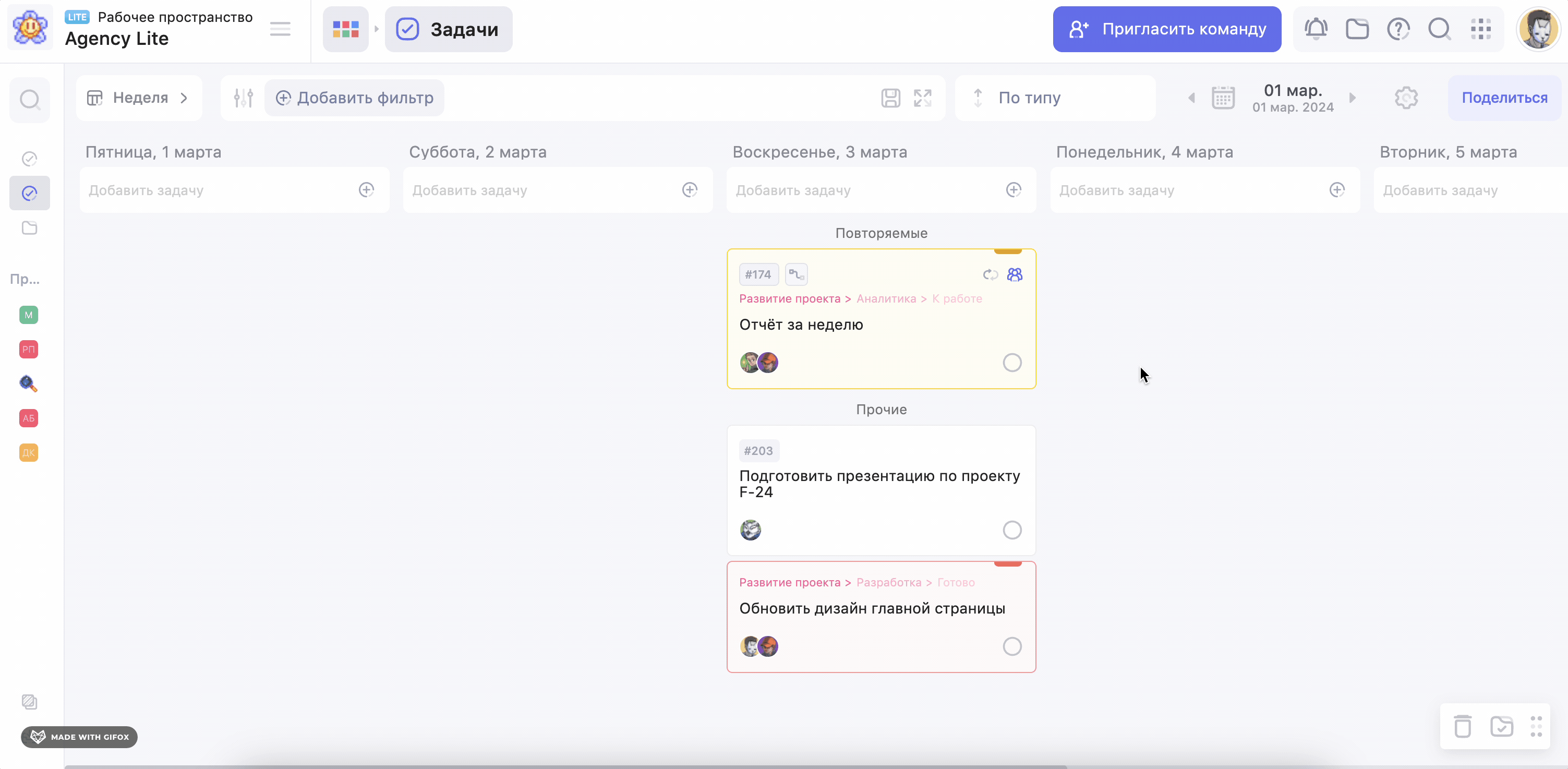
Подробнее о сортировке задач читай здесь
Выбор даты в календаре
Ты можешь перемещаться между датами с помощью иконки календаря (для выбора определённой даты) или стрелочек
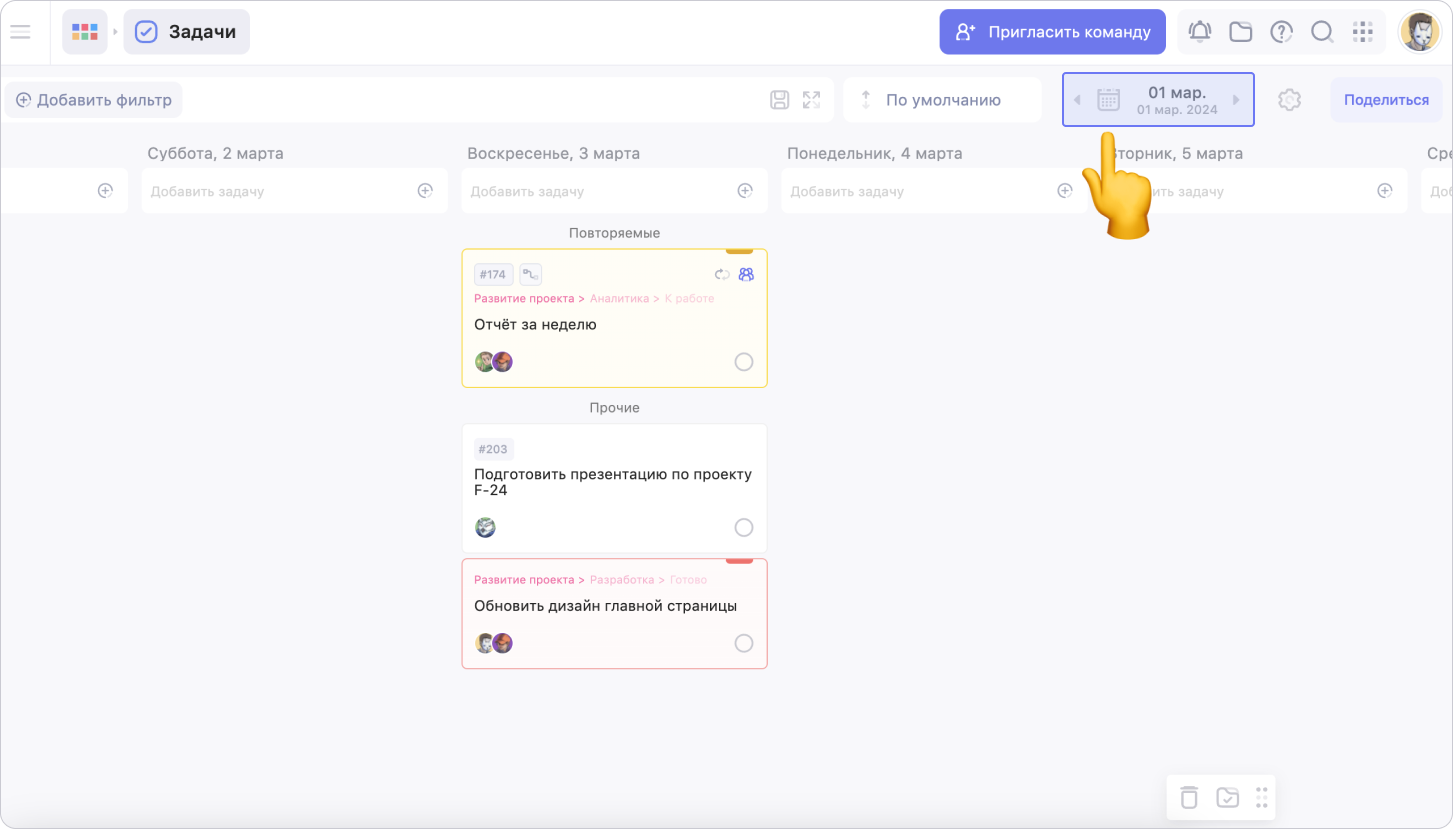
Поделиться просмотром задач в виде недели
Просмотром задач в формате недельного календаря можно делиться. Чтобы выдать доступ другим пользователям или поделиться публично, нажми на кнопку Поделиться
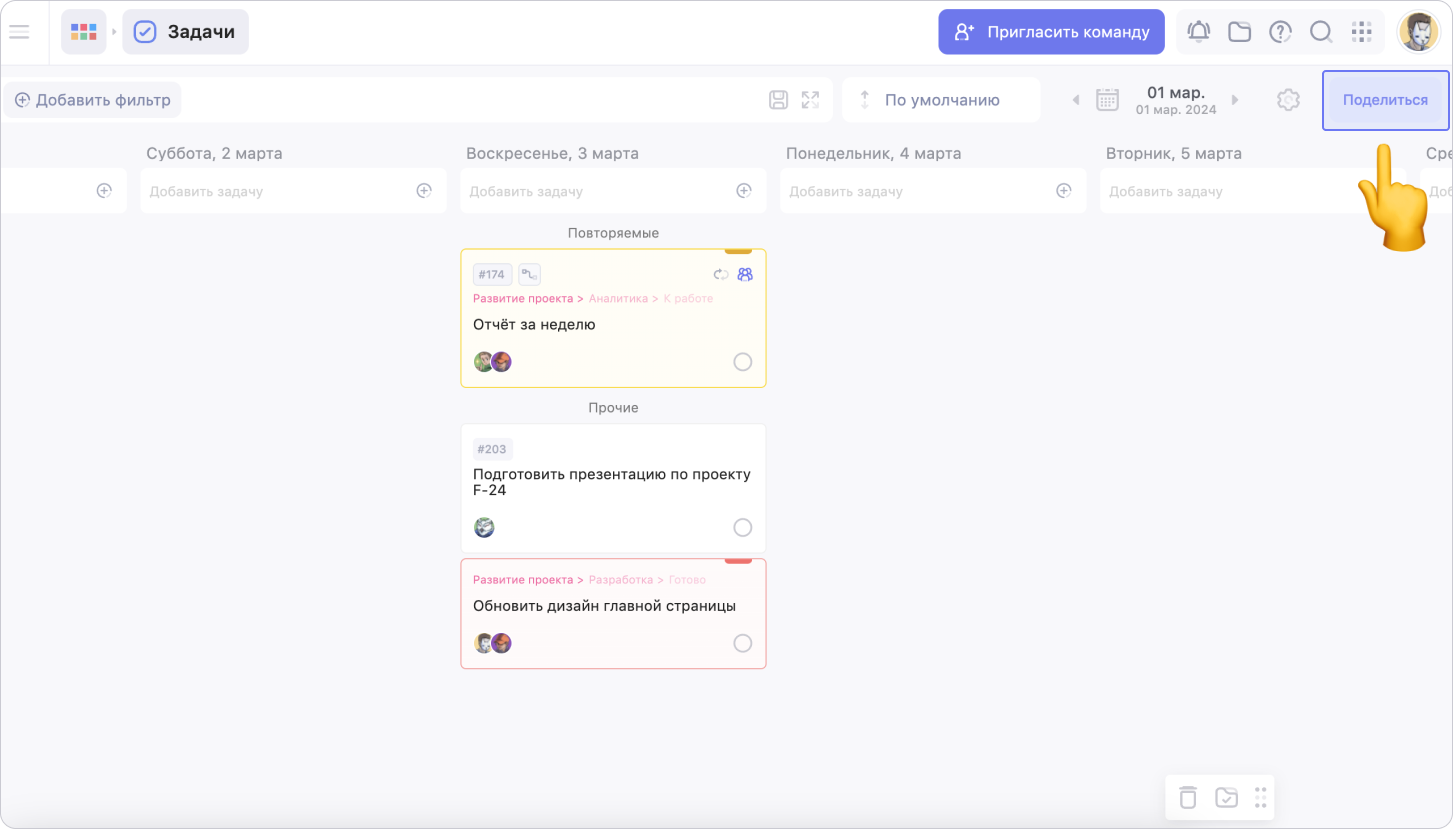
Включи тумблер Поделиться и скопируй ссылку, чтобы выдать доступ по ссылке
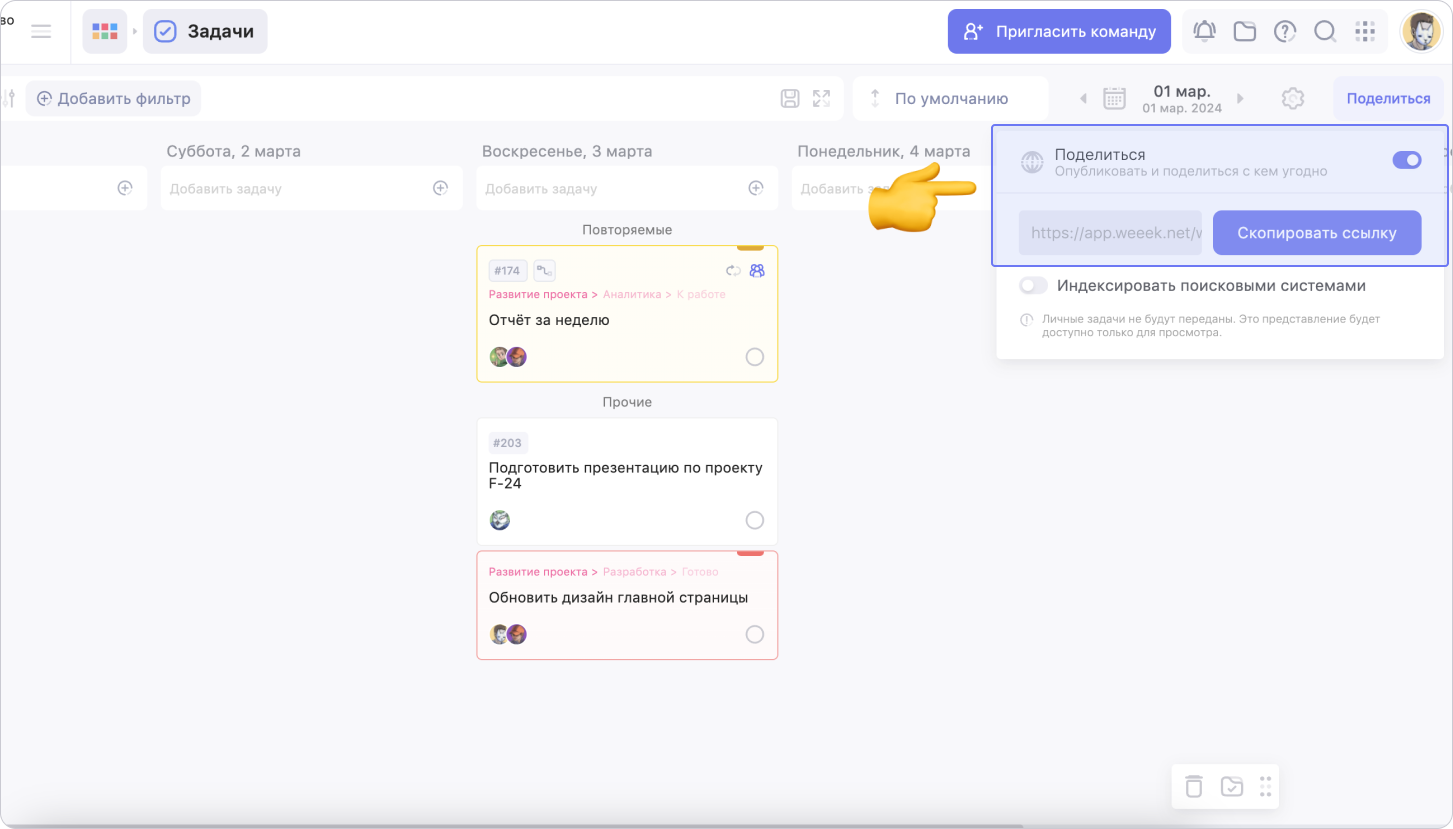
Чтобы разместить страницу для просмотра в интернете, включи тумблер Индексировать поисковыми системами
Настройки режима просмотра
Режим просмотра можно настраивать под себя. Для этого нажми на иконку шестерёнки справа на панели инструментов
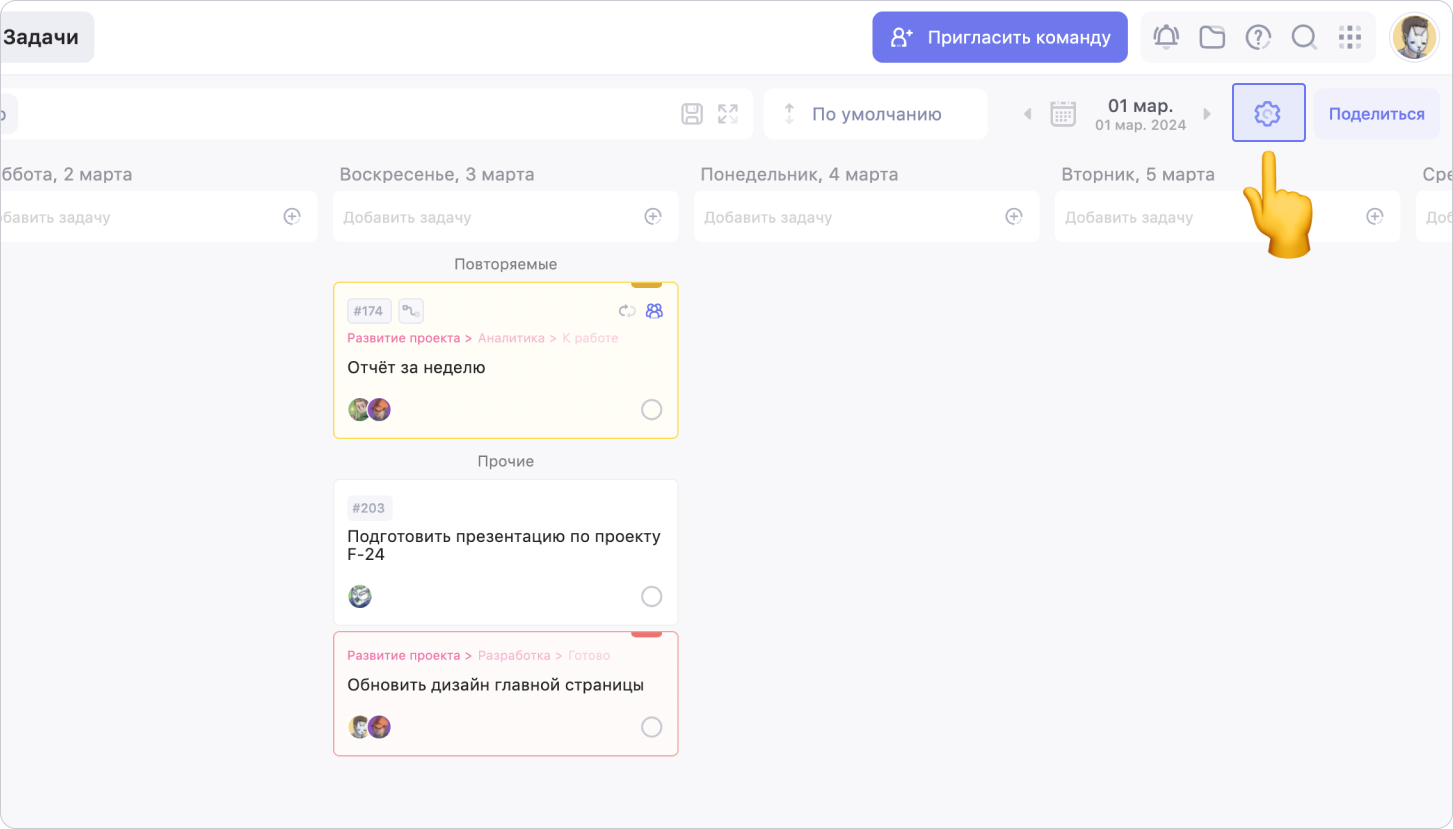
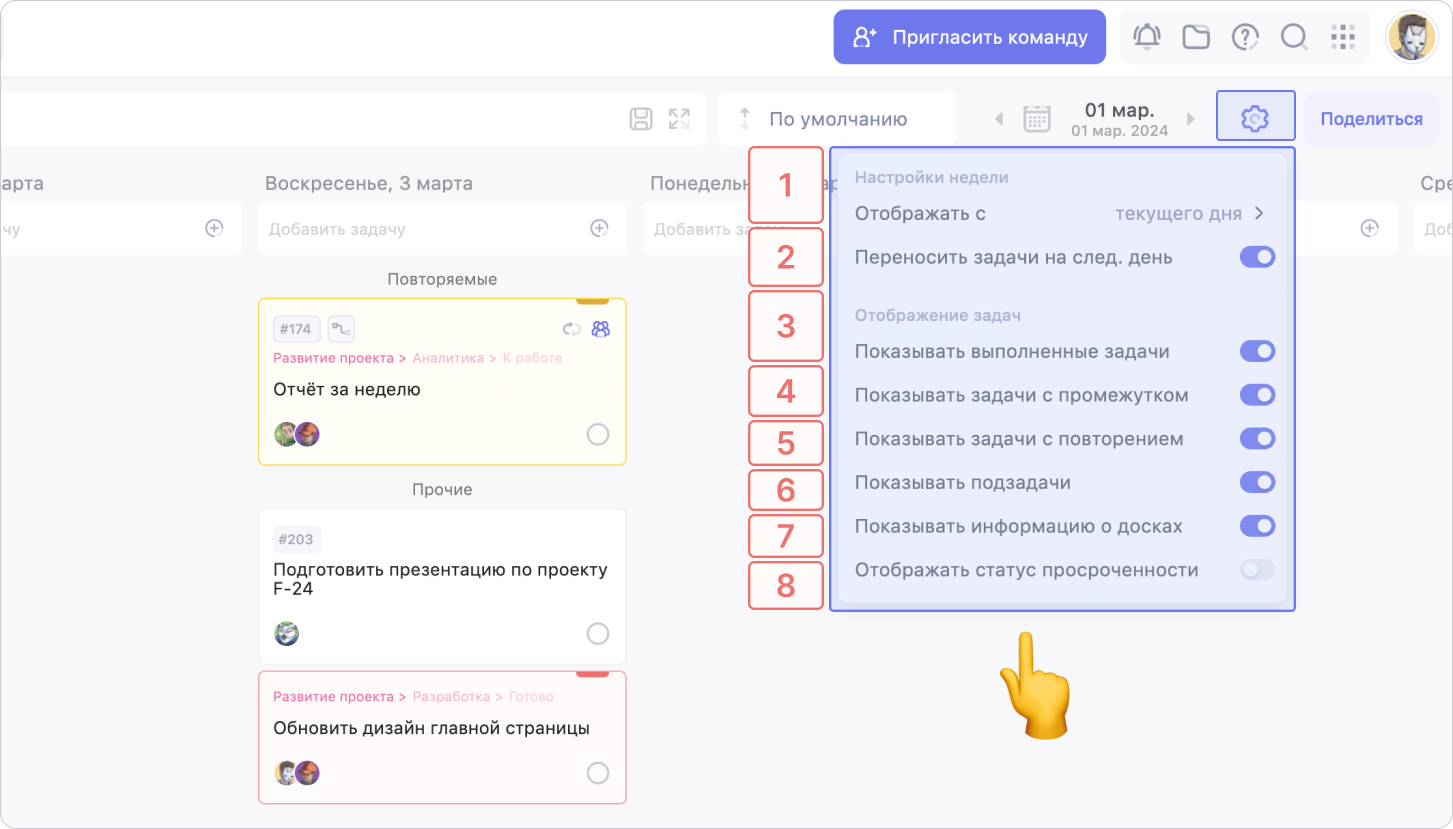
1. Ты можешь настроить отображение с текущего дня или понедельника. Для этого нажми на поле Отображать с и выбери подходящий вариант текущего дня или с понедельника
2. Чтобы включить автоматический перенос невыполненных задач на следующий день, включи тумблер Переносить задачи на след. день
3. Чтобы включить отображение выполненных задач, включи тумблер Показывать выполненные задачи
4. Для отображения задач с периодом выполнения (задач, у которых установлена дата начала и окончания или время) включи тумблер Показывать задачи с промежутком
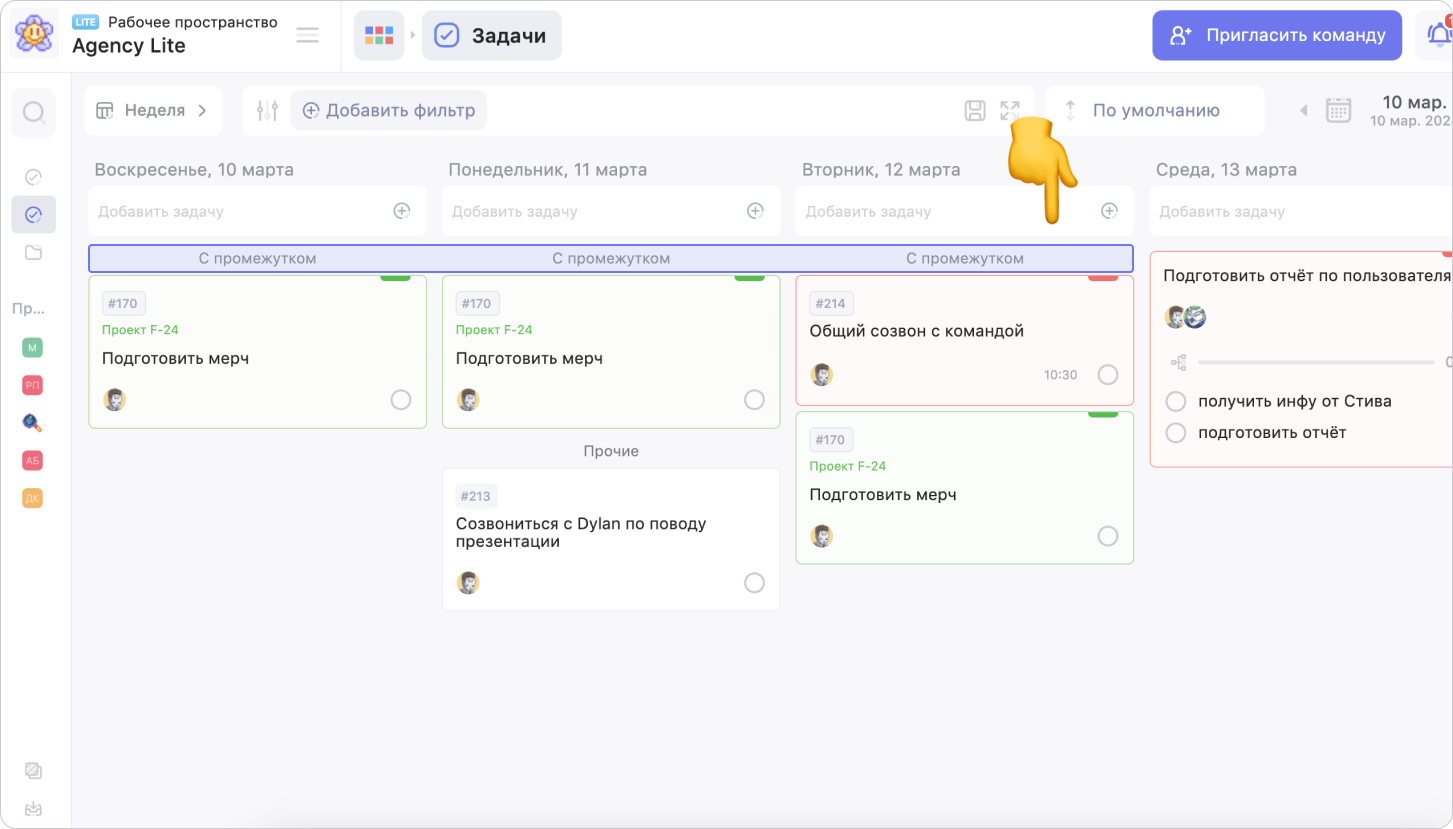
5. Чтобы включить отображение повторяющихся задач, включи тумблер Показывать задачи с повторением
В правой части карточки задачи с повторением отображается соответствующая иконка
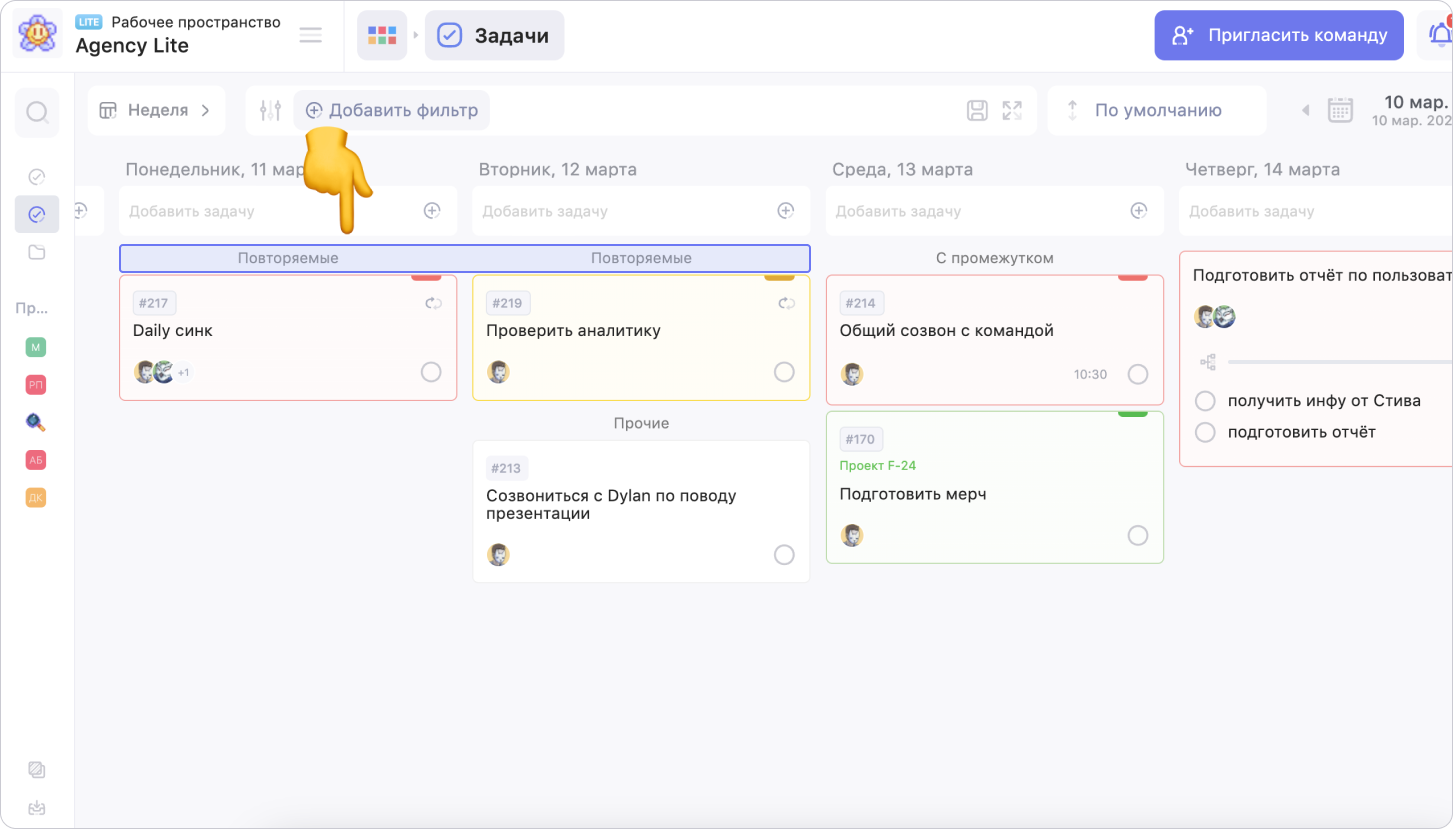
6. Для отображения подзадач на карточке задачи, включи тумблер Показывать подзадачи
7. Чтобы на карточке отображалось её местоположение внутри проекта, доски и колонки, включи тумблер Показывать информацию о досках
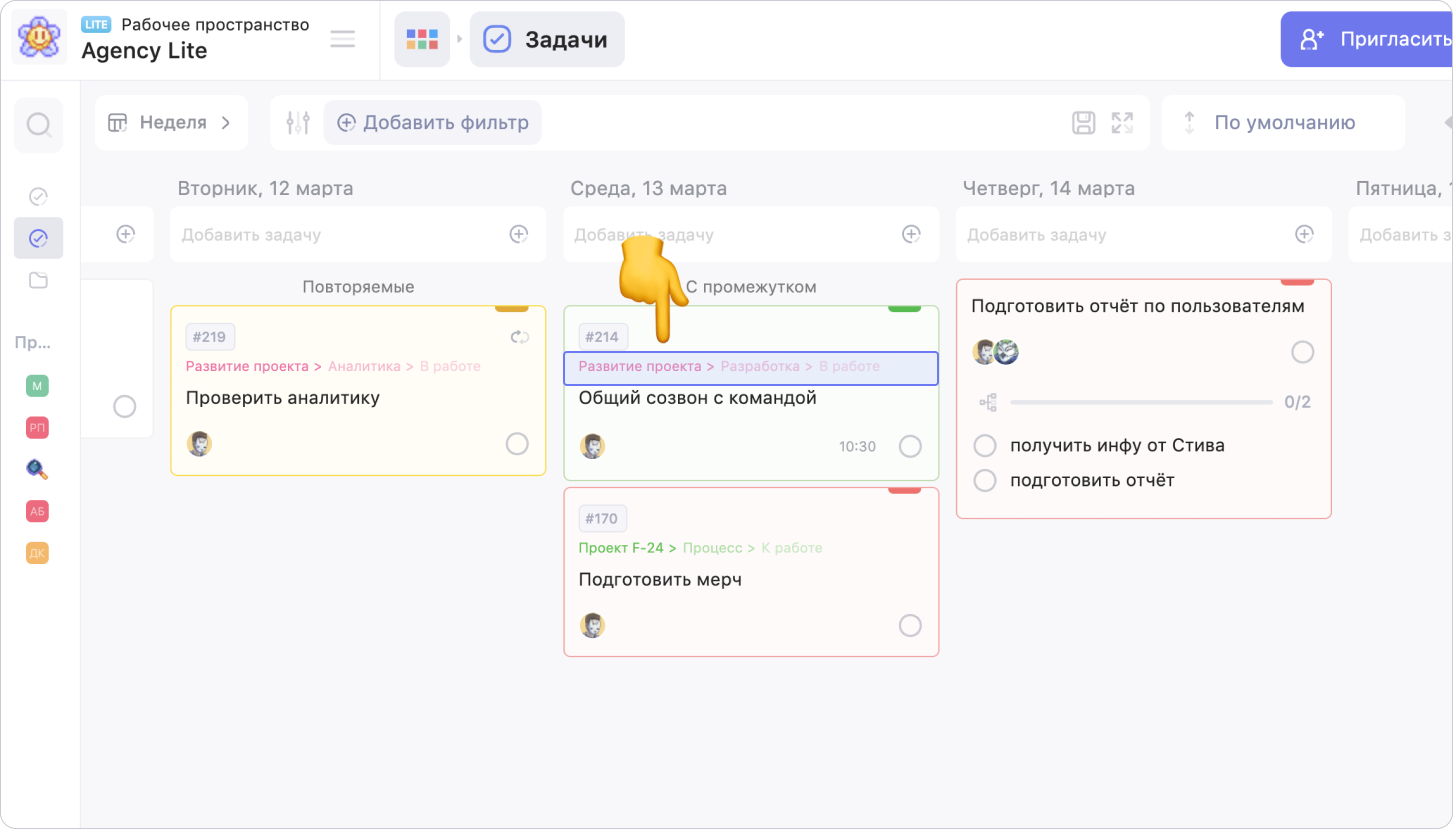
8. Для отображения на карточке задачи её просроченности, включи тумблер Отображать статус просроченности
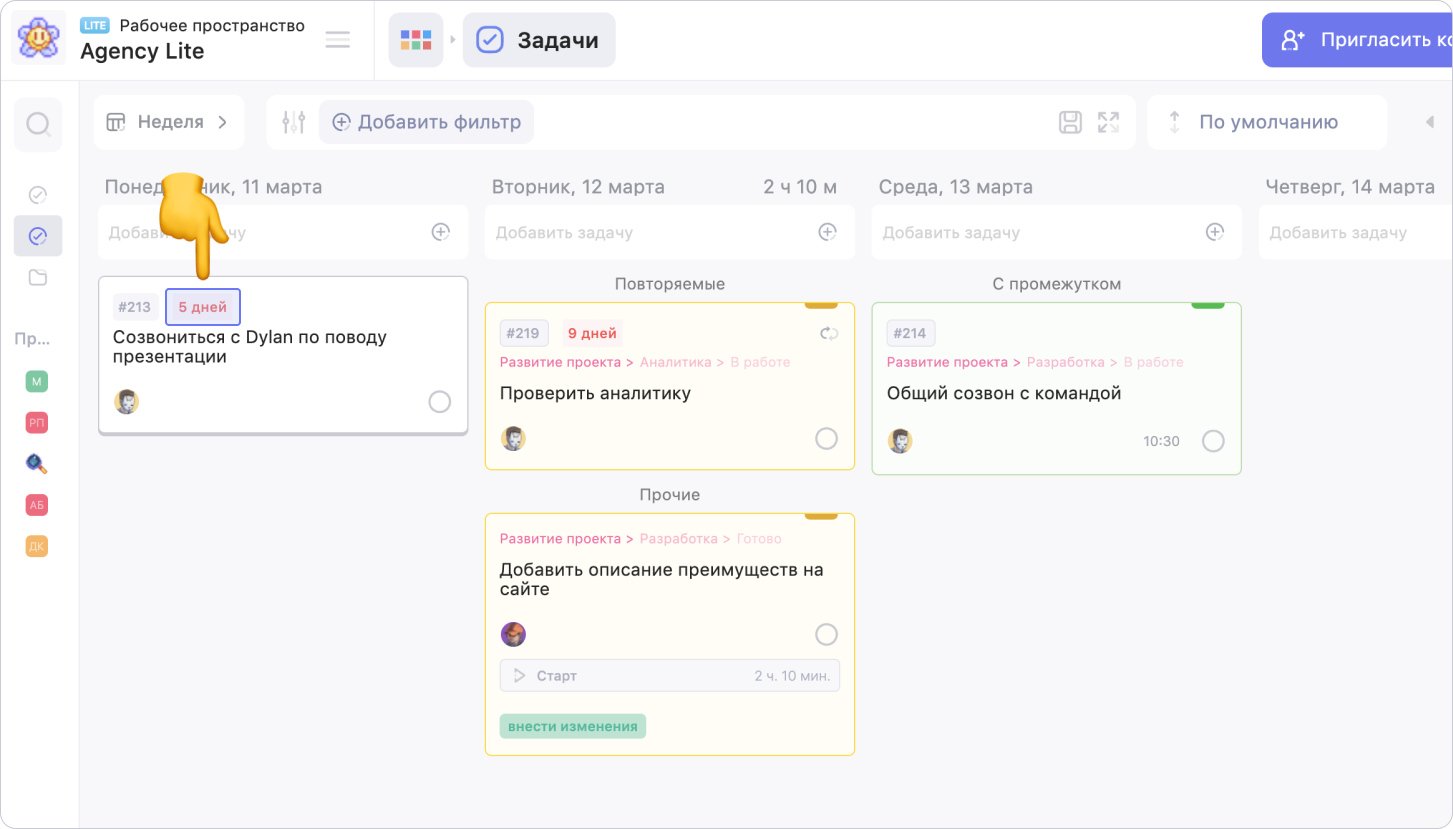
Режим просмотра Неделя позволяет планировать и работать с задачами в масштабе недели и его можно использовать внутри разделов Все задачи, Мои задачи, а также внутри проектов
Читай дальше:
Возможно, какую-то информацию мы ещё не добавили. Но нас можно спросить здесь:

